Miks Slack ja mitte Skype? Teie valiku peamised põhjused

Miks valida Slacki, mitte Skype'i? Slack tagab teie meeskonnaruumis vähem suhtlushäireid ja võimaldab teil õigel ajal juurdepääsu õigele teabele.
Skype'i videod võivad mõnikord teie arvutis mustvalged olla. Videod võivad kõne ajal erinevates kohtades juhuslikult värvuse saada.
Veelgi segasem on see, et mõnikord on ekraani nurk endiselt värviline, samas kui ülejäänud video on must-valge. Huvitaval kombel tundub see probleem sageli Logitechi kaameraid puudutavat. Uurime, mis selle vea põhjustab ja kuidas seda parandada.
⇒ Kiirparandused
Aegunud või rikutud kaamera- ja graafikadraiverid võivad olla põhjuseks, miks Skype'i videod mustvalged näivad. Värskendage või installige uuesti draivereid ja kontrollige, kas probleem on kadunud.
Käivitage seadmehaldur .
Seejärel leidke oma kaamera ja kuvari draiverid .
Paremklõpsake nuppu Kaamera ja valige Värskenda draiverit . Kontrollige, kas märkate parandusi.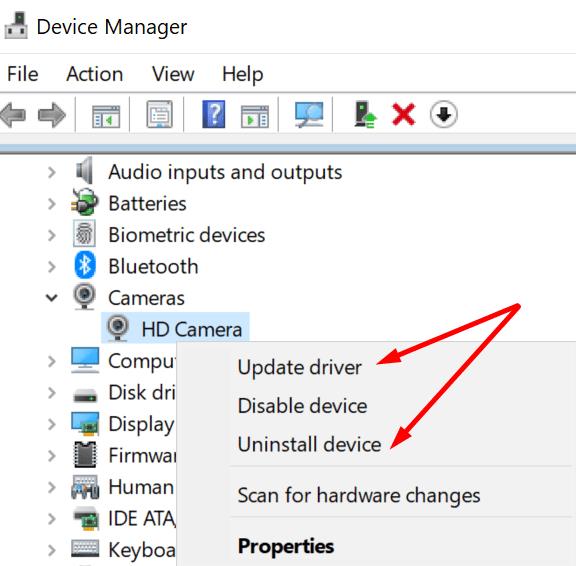
Kui probleem püsib, valige Desinstalli seade . Teie arvuti desinstallib teie kaamera draiverid automaatselt.
Kaamera uusimate draiverite installimiseks taaskäivitage arvuti.
Kuvadraiverite värskendamiseks või uuesti installimiseks järgige samu samme.
Teise võimalusena saate NVIDIA , AMD või Inteli uusimad graafikadraiverid käsitsi alla laadida .
Teisest küljest, kui see probleem ilmnes vahetult pärast graafikadraiveri versiooni värskendamist, võib uus draiver tuua kaasa ootamatuid vigu. Näiteks 2020. aasta detsembris välja antud Nvidia draiverid 460.79 või 460.89 käivitasid selle probleemi pidevalt. Pöörake draiverid tagasi ja kontrollige tulemusi.
Taaskäivitage seadmehaldur, paremklõpsake oma Display draiveritel ja valige Atribuudid .
Seejärel klõpsake vahekaarti Draiver ja valige Draiveri tagasipööramine .
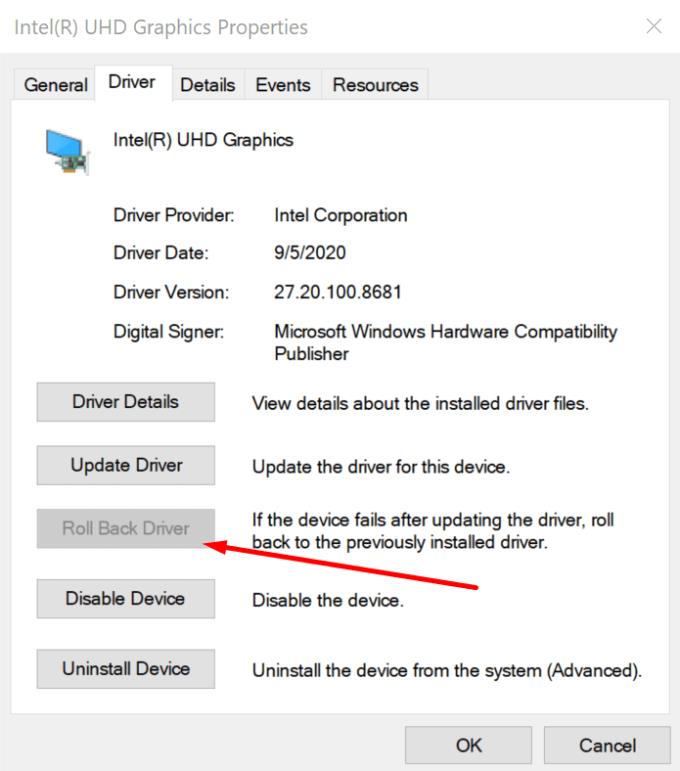
Käivitage tegumihaldur ja kontrollige, kas teised rakendused või programmid kasutavad teie kaamerat. Isegi kui te neid tegumiribal ei näe, võivad need ikkagi taustal töötada.
Niisiis, käivitage tegumihaldur ja minge vahekaardile Protsessid . Paremklõpsake programmidel, mis võivad teie kaamerat kasutada (Suum, Teams jne) ja valige Lõpeta ülesanne.
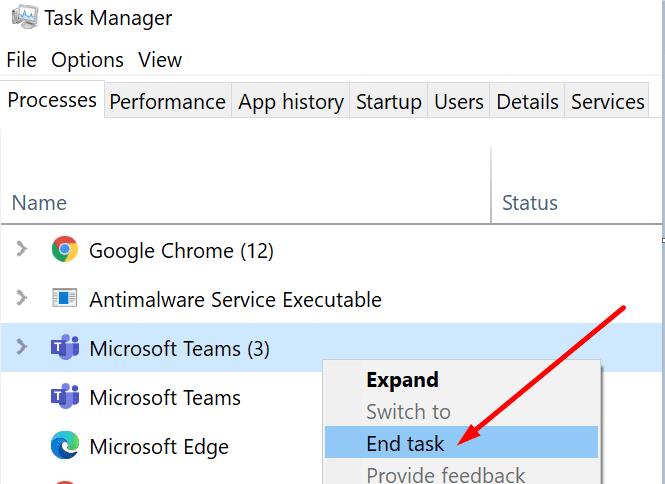
Avage Skype'i sätted ja klõpsake jaotist Heli ja video .
Seejärel minge veebikaamera sätetesse .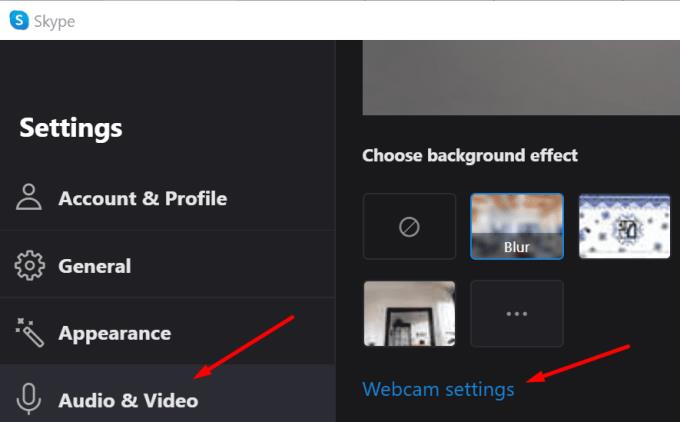
Lähtestage vaikeseaded ja väljuge Skype'ist. Kui küllastus on täielikult langenud, kuvatakse teie videod must-valgetena.
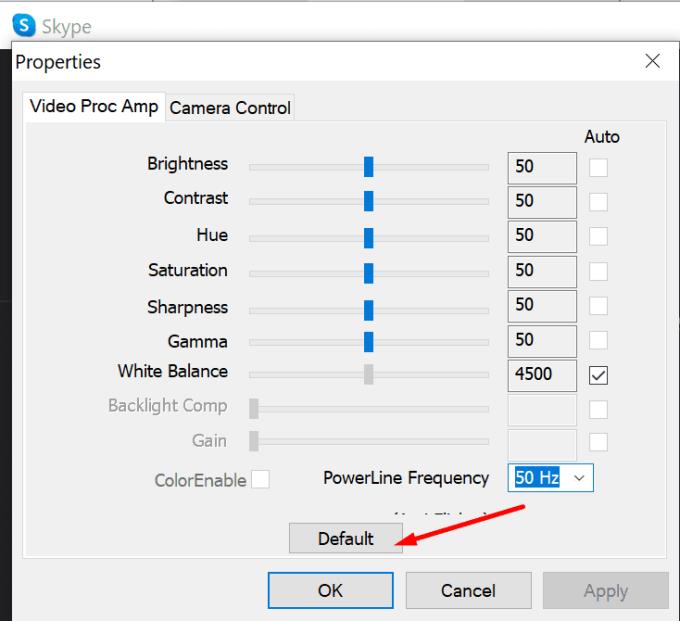
Kui Skype'i videod kuvatakse teie arvutis mustvalgena, kontrollige oma veebikaamerat ja Skype'i sätteid. Seejärel värskendage rakendust ja installige uusim kaamera ja graafika, draiverid.
Loodame, et see juhend aitas probleemi lahendada. Klõpsake allolevaid kommentaare ja öelge meile, mis oli teie jaoks selle probleemi algpõhjus.
Miks valida Slacki, mitte Skype'i? Slack tagab teie meeskonnaruumis vähem suhtlushäireid ja võimaldab teil õigel ajal juurdepääsu õigele teabele.
Kui otsite arvutis kasutamiseks veebikaamerat, saate Xbox Kinecti kasutada Windows 10 veebikaamerana. Kui olete oma Kinectist Windowsi veebikaamera teinud
Skype'i tausta hägustamine videokõnede ajal on ärilise kuvandi säilitamiseks ülioluline. Siin on, kuidas seda teha.
Kui teie ühendus on ebastabiilne või teie Office'i installifailid on rikutud, ei saa te oma ekraani Skype'is jagada.
Skype'i pidev lahtiühendamine ja uuesti ühendamine näitab, et teie võrguühendus ei ole stabiilne või teil pole piisavalt ribalaiust.
Looge kiiresti Skype'i küsitlus, et lõpetada arutelu. Vaadake, kui lihtne on neid luua.
Skype'i mobiilirakenduse automaatse parandamise väljalülitamiseks peate selle funktsiooni oma Android-seadmes keelama.
Kui Skype’i ärirakendus ei suuda Exchange'i veebiteenustega ühendust luua, võib rakendus paluda teil pidevalt oma mandaati sisestada.
Skype’i üks parimaid funktsioone on võimalus kõne ajal ekraane jagada. See on ka uskumatult lihtne ja siin on, kuidas. Esiteks peate olema kõnes
Selles juhendis näitame teile, kuidas saate Office Online'is Skype'iga vestelda
Skype'i vananenud versioonid või rikutud Skype'i rakenduse andmed võivad sundida rakendust teid pidevalt välja logima. Probleemi lahendamiseks värskendage rakendust.
Kui Skype'i videod kuvatakse teie arvutis mustvalgena, kontrollige oma veebikaamerat ja Skype'i sätteid. Seejärel värskendage rakendust.
Kuna praktiseerime sotsiaalset distantseerumist ja kaugtööd, on raske otsustada, kas olete õigesti riietatud, et pidada oma sõpradega juhuslikku videovestlust või pidada videokonverentsi oma kolleegiga…
Kuna tänavaid varjab vaikus enneolematu lukustus, on videokõnede ja konverentside rakendused õige tunni vajadus. Alates usaldusväärsetest püsivatest esinejatest, nagu WhatsApp ja Skype, kuni äsja esilekerkivateni…
Paljud Skype'i kasutajad, kes ei saanud töölauarakenduses ühtegi kontaktitaotlust, leidsid märguanded tegelikult Skype'i mobiilirakendusest.
See punane hüüumärk, mida näete vestlusaknas, näitab, et Skype ei saanud teie sõnumeid edastada. Selle põhjuseks on tavaliselt Interneti-probleemid.
Kui proovite Skype’i ärirakendusse sisse logida, kuid kuvatakse veateade, mis ütleb, et aadress ei ole kehtiv, on see juhend teie jaoks.
Kui Skype vastab automaatselt kasutajate kõnedele, keelake automaatne kõne vastamine ja värskendage rakendust.
Kui Skype peab süsteemiressursside pärast konkureerima teiste rakendustega, võib see kaasa tuua suure protsessori kasutuse. Sulgege mittevajalikud rakendused ja taaskäivitage Skype.
Kui te Skype'i liiga sageli ei kasuta, on kiireim viis kontekstimenüü Jaga Skype'iga eemaldamiseks rakenduse desinstallimine.
Selle lihtsa ja kiire õpetuse abil saate samm-sammult teada, kuidas rakenduses Notepad++ klõpsatavad lingid välja lülitada.
Vabanege saatest Apple TV+ saates Up Next ilmumisest, et hoida oma lemmiksaateid teiste eest saladuses. Siin on sammud.
Avastage, kui lihtne on oma arvutis ja Android-seadmes Disney+ konto profiilipilti muuta.
Kas otsite Microsoft Teamsi alternatiive lihtsaks suhtluseks? Leidke 2023. aastal enda jaoks parimad alternatiivid Microsoft Teamsile.
See postitus näitab, kuidas videoid kärpida Microsoft Windows 11 sisseehitatud tööriistade abil.
Kui kuulete palju moesõna Clipchamp ja küsite, mis on Clipchamp, lõpeb teie otsing siin. See on parim juhend Clipchampi valdamiseks.
Tasuta helisalvestiga saate luua salvestisi ilma oma Windows 11 arvutisse kolmanda osapoole tarkvara installimata.
Kui soovite luua vapustavaid ja kaasahaaravaid videoid mis tahes eesmärgil, kasutage parimat tasuta videotöötlustarkvara Windows 11 jaoks.
Vaadake näpunäiteid, mida saate kasutada oma ülesannete korraldamiseks Microsoft To-Do abil. Siin on lihtsad näpunäited, isegi kui olete algaja.
Lahendage selle dokumendi avamisel ilmnes viga. Ligipääs keelatud. tõrketeade, kui proovite avada PDF-faili meilikliendist.

























